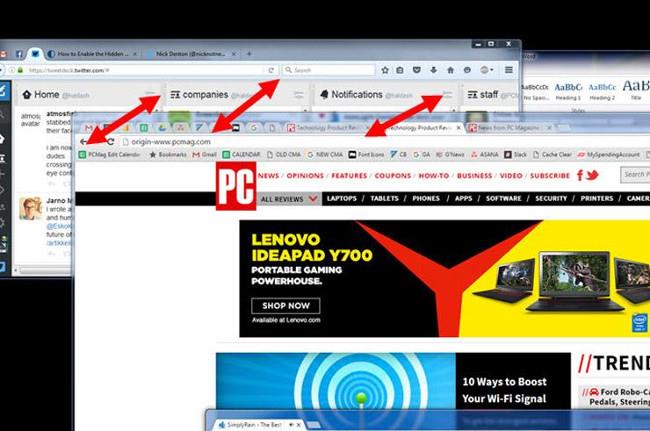Πολλοί άνθρωποι συχνά αντιμετωπίζουν σφάλματα κατά την πρόσβαση σε ιστότοπους στο πρόγραμμα περιήγησης Chrome με μηνύματα σφάλματος όπως παρακάτω:
- DNS_PROBE_FINISHED_NXDOMAIN
- DNS PROBE FINISHED NXDOMAIN
Τεχνικά, όταν το πρόγραμμα περιήγησης εμφανίζει αυτό το σφάλμα, είναι επειδή η διαδικασία εύρεσης πληροφοριών DNS είναι ελαττωματική ή απέτυχε. Και στο παρακάτω άρθρο, η Quantrimang θα δώσει μερικές προτάσεις για να διορθώσετε αυτό το σφάλμα DNS Probe Finished Nxdomain.

1. Εκκαθαρίστε την προσωρινή μνήμη DNS

Εκκαθάριση προσωρινής μνήμης DNS
Για να επιλύσετε γρήγορα τα ονόματα τομέα, ο υπολογιστής εξετάζει την αποθηκευμένη κρυφή μνήμη DNS. Εάν υπάρχουν συχνά προβλήματα με αυτήν την προσωρινή μνήμη, η εκκαθάριση της προσωρινής μνήμης μπορεί να διορθώσει το πρόβλημα που αντιμετωπίζετε στο πρόγραμμα περιήγησής σας.
Ανατρέξτε στο: Οδηγίες για τη διαγραφή DNS στα Windows για λεπτομερείς οδηγίες.
2. Ανανεώστε τη διεύθυνση IP

Ανανεώστε τη διεύθυνση IP
Το σφάλμα "Δεν είναι δυνατή η πρόσβαση σε αυτόν τον ιστότοπο" μπορεί να οφείλεται στη λανθασμένη διεύθυνση IP που καθορίστηκε. Μπορείτε να δοκιμάσετε να ανανεώσετε τη διεύθυνση IP σας και να δείτε εάν αυτό βοηθά στην επίλυση του προβλήματος.
Ανανεώστε τη διεύθυνση IP στα Windows:
B1: Ανοίξτε τη γραμμή εντολών και εκτελέστε τις ακόλουθες εντολές με τη σειρά:
ipconfig/release
Βήμα 2: Εκκαθάριση προσωρινής μνήμης DNS:
ipconfig/flushdns
B3: Ανανεώστε τη διεύθυνση IP:
ipconfig/renew
Βήμα 4: Ρύθμιση νέου διακομιστή DNS:
netsh int ip set dns
Βήμα 5: Επαναφέρετε τις ρυθμίσεις του Winsock:
netsh winsock reset
3. Κάντε επανεκκίνηση του προγράμματος-πελάτη DNS

Κάντε επανεκκίνηση του προγράμματος-πελάτη DNS
Οι υπολογιστές με Windows χρησιμοποιούν κάτι που ονομάζεται πελάτης DNS που βοηθά το πρόγραμμα περιήγησης να επιλύει τα ονόματα τομέα. Μπορείτε να δοκιμάσετε να επανεκκινήσετε την υπηρεσία DNS Client και να δείτε εάν αυτό σας βοηθά να απαλλαγείτε από το σφάλμα « Δεν είναι δυνατή η πρόσβαση σε αυτόν τον ιστότοπο » στο πρόγραμμα περιήγησης.
Βήμα 1: Πατήστε Win + R για να ανοίξετε το παράθυρο διαλόγου Εκτέλεση , πληκτρολογήστε services.msc και πατήστε Enter.
Βήμα 2: Στην οθόνη αποτελεσμάτων, βρείτε την υπηρεσία που λέει DNS Client , κάντε δεξί κλικ σε αυτήν την υπηρεσία και επιλέξτε Επανεκκίνηση.
4. Αλλάξτε τον διακομιστή DNS
Ίσως ο διακομιστής DNS που ρυθμίσατε στον υπολογιστή σας να μην λειτουργεί. Όταν συμβεί αυτό, οι ιστότοποι δεν μπορούν να επιλύσουν το όνομα τομέα και ως αποτέλεσμα λαμβάνετε το σφάλμα "DNS Probe Finished NXDOMAIN".
Σε αυτήν την περίπτωση, μπορείτε να δοκιμάσετε να αλλάξετε τον διακομιστή DNS και να δείτε εάν αυτό διορθώνει το πρόβλημα για εσάς. Ανατρέξτε στο: Οδηγίες για την αλλαγή του διακομιστή DNS σε Windows, Mac, iOS και Android για περισσότερες λεπτομέρειες.
5. Επαναφέρετε το πρόγραμμα περιήγησης στις προεπιλεγμένες ρυθμίσεις
Εάν έχετε κάνει πάρα πολλές αλλαγές στις ρυθμίσεις του προγράμματος περιήγησής σας, θα μπορούσε να επηρεάσει τον τρόπο φόρτωσης των ιστοσελίδων στο πρόγραμμα περιήγησης. Μπορείτε να δοκιμάσετε να επαναφέρετε το πρόγραμμα περιήγησής σας στις προεπιλεγμένες ρυθμίσεις, αυτό μπορεί να διορθώσει το πρόβλημα για εσάς.
Λεπτομερείς οδηγίες βρίσκονται στο άρθρο: Πώς να επαναφέρετε τα προγράμματα περιήγησης Chrome, Safari, Coc Coc, Firefox, Edge, IE στην προεπιλεγμένη κατάσταση;
6. Απενεργοποιήστε την εφαρμογή VPN
Το VPN λειτουργεί ως ενδιάμεσος υπολογιστής και η κυκλοφορία του υπολογιστή σας διέρχεται μέσω αυτού. Εάν υπάρχει πρόβλημα με το VPN, ενδέχεται να μην εκκινήσει το πρόγραμμα περιήγησής σας σε ιστότοπους.
Δοκιμάστε να απενεργοποιήσετε την εφαρμογή VPN στον υπολογιστή σας και δείτε αν μπορείτε να ανοίξετε τους ιστότοπούς σας στη συνέχεια. Εάν μπορείτε να ανοίξετε τη σελίδα, πιθανότατα υπάρχει πρόβλημα με την εφαρμογή VPN και θα πρέπει να το επιλύσετε πριν τη χρησιμοποιήσετε ξανά.
7. Ελέγξτε το αρχείο hosts
Τόσο οι μηχανές Windows όσο και Mac διαθέτουν αρχεία κεντρικών υπολογιστών που βοηθούν στην επίλυση ονομάτων τομέα τοπικά. Όταν προσπαθείτε να αποκτήσετε πρόσβαση σε έναν ιστότοπο, το πρόγραμμα περιήγησης θα εξετάσει πρώτα αυτό το αρχείο για να βρει την IP για τον καθορισμένο τομέα.
Ίσως εσείς ή κάποιος άλλος έχετε προσθέσει τον ιστότοπο στον οποίο προσπαθείτε να αποκτήσετε πρόσβαση σε αυτό το αρχείο. Εάν στον ιστότοπο έχει εκχωρηθεί μια IP localhost ή κάποια άλλη IP, ο υπολογιστής θα επιλύσει λάθος τομέα. Ως αποτέλεσμα, ενδέχεται να λάβετε το σφάλμα " DNS Probe Finished NXDOMAIN ".
Αποκτήστε πρόσβαση στο αρχείο hosts στον υπολογιστή σας και δείτε εάν ο τομέας σας βρίσκεται εκεί.

Ελέγξτε το αρχείο hosts
8. Επαναφέρετε τις ρυθμίσεις του δρομολογητή
Το σφάλμα " Δεν ήταν δυνατή η εύρεση της διεύθυνσης IP διακομιστή " μερικές φορές οφείλεται σε εσφαλμένη ρύθμιση παραμέτρων δρομολογητή . Εάν δεν είστε βέβαιοι για τις αλλαγές που έχετε κάνει εσείς ή κάποιος άλλος στο δρομολογητή, επαναφέρετε όλες τις ρυθμίσεις και δείτε εάν επιλύεται το πρόβλημα.
Να θυμάστε ότι η επαναφορά του δρομολογητή θα διαγράψει τις παραμέτρους σας. Ανάλογα με την περίπτωση, μπορεί να χρειαστεί να ρυθμίσετε εκ νέου τον δρομολογητή ώστε να συνεργάζεται με τον πάροχο υπηρεσιών Διαδικτύου (ISP).
Ανατρέξτε στις οδηγίες για ορισμένους από τους ακόλουθους δημοφιλείς τύπους δρομολογητών:
Δείτε περισσότερα: